我们会将一些重要的文件资料拷贝到U盘中,或存放在电脑其他盘符中。在复制文件,特别是复制大文件的过程中,大家可能会发现复制的速度很慢,该如何提高文件复制的速度呢?下文就为大家带来详细介绍
相信有许多的小伙伴和小编一样,在使用电脑的时候经常去传输复制文件,不过在传输的过程中速度非常的慢,那么遇到这种情况应该怎么办呢?下面就和小编一起来看看Win7文件复制太慢的解决方法吧。
Win7文件复制太慢的解决方法
1、鼠标点击win7系统左下角的“控制面板”图标,随后在弹出的窗口中选择“控制面板”进入,在控制面板界面中将右上角处查看方式改为“大图标”,最后选择 “程序和功能”进入。
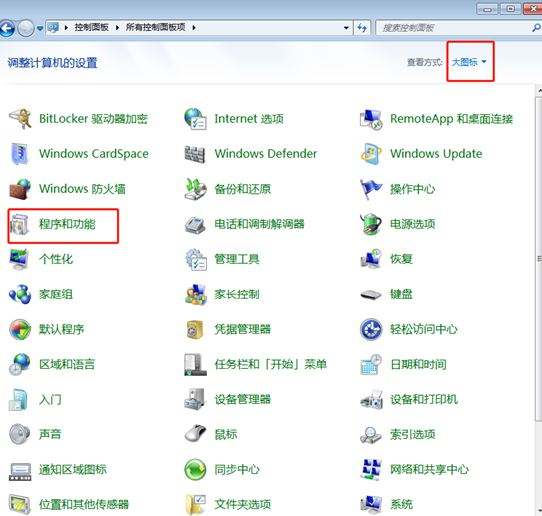
2、在程序和功能界面中点击左侧的“打开或关闭windows功能”。

3、在电脑弹出的windows功能窗口中将鼠标移至最后,取消勾选“远程差分压缩”的方框,最后点击“确定”即可,此时复制文件的速度就提升了很多。

以上就是小编为大家带来的如何提高文件复制的速度方法,希望对大家有所帮助,更多相关内容请继续关注脚之家。
以上就是Win7文件复制太慢怎么办?提高Win7复制文件速度的方法的详细内容,更多请关注0133技术站其它相关文章!








